- 1libevent源码分析之概述_chrome libevent
- 2java web 项目大作业_javaweb期末大作业简单项目
- 3如何打开.pkl文件查看里面的内容_如何查看pkl文件内容
- 4控制连续登陆失败次数与过期验证_windows server 2016 登录错误次数
- 5java SpringBoot启动加永无bug图_springboot 启动的时候永无bug图案怎么弄得
- 6一文详解车载以太网的应用现状及未来趋势
- 7基于单片机的智能电饭煲控制系统的设计(附代码)_电饭煲控温程序代码
- 8idea提交代码码云出现push failed_简单10步教你使用eclipse整合gitee码云实现共享开发...
- 9集成学习 模型融合方法 投票法Voting 硬投票与软投票的区别_soft投票策略
- 10datastage实现数据增量抽取方案_datastage增量抽取
基于 RT-Thread 的智能家居 DIY 教程连载(4)——手把手连接 OneNet_rt-thread 综合项目实战 智能家具
赞
踩
智能家居 DIY 教程连载(4)
云乃万物互联之本
Hi,各位小伙伴,DIY 活动已经来到了尾声,第四周的任务是整个项目中最有趣也是最重要的部分——物联网。本周的任务完成之后,也就意味着整个项目就完全做完啦,是不是迫不及待先把整个 DIY 做出来打造一个属于自己的智能家居温度监控系统呢?那就赶紧来看看最后的任务是如何完成的吧~
本文目录
-
- 第四周任务概览
-
- 准备工作
-
- 配置工程
-
- 开发思路
-
- OneNet 应用开发
-
- 开源代码
-
- 结果展示
-
- 注意事项
1. 第四周任务概览
我们来回顾一下第四周的任务:
接收节点根据上位机数据帧格式,通过串口发送温度数据给上位机,上位机能正确显示温度曲线- 了解 RT-Thread 的 OneNet 云软件包、AT 组件,并使用它们实现将接收节点的数据通过 esp8266 wifi 模块上传至 OneNet 云端,云端要求能简单制作小应用实现实时温度远程监控
这一周的任务重点是对接云,云是物联网中必不可少的一个重要部分,与物联网有着密切的关联。本篇教程将给大家讲解一下如何通过 esp8266 wifi 模块将温度数据上传到 OneNet 云,实现远程监控温度。
本篇文章取消了对上位机使用的讲解,因为上位机的使用过于简单,大家私底下自行尝试即可。上位机的使用方法及其源码:点此处跳转。
2. 准备工作
请务必先学习以下内容,再继续看本篇文章:
- OneNet 的产品创建与设备接入视频教程:点此处跳转
- OneNet 软件包简介与使用说明:点此处跳转
- AT Device 软件包简介与使用说明:点此处跳转
- 《RT-Thread 编程指南》中 AT 组件的章节 :点此处跳转
- Paho MQTT 软件包简介与使用说明:点此处跳转
以上内容是十分重要的预备知识,不要偷懒略过上述内容的学习噢。
3. 配置工程
首先,要想清楚第四周的整个工程需要依赖什么工具才能正常工作,简单来说,我们需要将 ESP8266 对接到 OneNet 云,而 ESP8266 通过 AT Device 控制的,所以现在目标是明确的:开启 AT 和 ESP8266,并配置 OneNet 软件包中的相关参数。
开启 AT 和 ESP8266,ESP8266 的 WIFI 账号和密码需要写对,不然连不上网,自然就对接不上 OneNet 了:
RT-Thread online packages --->
IoT - internet of things --->
[*] AT DEVICE: RT-Thread AT component porting or samples for different device --->
[*] Espressif ESP8266 --->
(testwifi) WIFI ssid
(12345678) WIFI password
(uart2) AT client device name
(512) The maximum length of receive line buffer
- 1
- 2
- 3
- 4
- 5
- 6
- 7
- 8
开启 OneNet,完成相关参数配置,其中 device id、auth info、api key、product id、master/product apikey 这些参数如何配置请查看 OneNet 的产品创建与设备接入视频教程:点此处跳转
RT-Thread online packages --->
IoT - internet of things --->
IoT Cloud --->
[*] OneNET: China Mobile OneNet cloud SDK for RT-Thread --->
[ ] Enable OneNET sample
[*] Enable support MQTT protocol
[ ] Enable OneNET automatic register device
(534342011) device id
(201907091115) auth info
(IFzqRGOjq530YSyFY6EMda45Xdw=) api key
(258302) product id
(FV=ssEvYvHcKqN0=ZdTjM6NrGv0=) master/product apikey
- 1
- 2
- 3
- 4
- 5
- 6
- 7
- 8
- 9
- 10
- 11
- 12
值得一提的是,OneNet 软件包是需要依赖 paho-mqtt、webclient、cJSON 的,选中 OneNet 后,以上三个选项也会被自动选中,如下图:

注意自己手上的 ESP8266 接板子的哪个串口,需要将这个串口打开:
Hardware Drivers Config --->
On-chip Peripheral Drivers --->
[*] Enable UART --->
[*] Enable UARTx
- 1
- 2
- 3
- 4
在 menuconfig 中完成以上配置之后,先 pkgs --update 将软件包获取到本地,再 scons --target=mdk5 更新工程,将相关软件包加载到工程中来。
4. 开发思路
4.1 OneNet 软件包工作原理
首先,我们需要大致了解一下 OneNet 软件包的工作原理。
OneNet 软件包数据的上传和命令的接收是基于 MQTT 实现的,OneNet 的初始化其实就是 MQTT 客户端的初始化,初始化完成后,MQTT 客户端会自动连接 OneNet 平台。数据的上传其实就是往特定的 topic 发布消息。当服务器有命令或者响应需要下发时,会将消息推送给设备。
获取数据流、数据点,发布命令则是基于 HTTP Client 实现的,通过 POST 或 GET 将相应的请求发送给 OneNet 平台,OneNet 将对应的数据返回,这样,我们 就能在网页上或者手机 APP 上看到设备上传的数据了。
下图是应用显示设备上传数据的流程图:

下图是应用下发命令给设备的流程图:

4.2 MQTT 初始化
了解了 OneNet 软件包的工作原理后,我们知道,OneNet 软件包数据的上传和命令的接收是基于 MQTT 实现的,OneNet 的初始化其实就是 MQTT 客户端的初始化。OneNet 软件包提供了一个接口 onenet_mqtt_init,供用户去初始化 MQTT,只有当 MQTT 初始化成功之后,才能做后续的操作,如上传数据到 OneNet 服务器。
我们创建两个线程去工作,onenet_mqtt_init_thread 线程用于初始化 MQTT 客户端,onenet_upload_data_thread 线程去上传数据给云。那么问题来了,onenet_upload_data_thread 线程怎么知道 MQTT 初始化成功了呢?这里使用信号量去通知。
要用信号量之前,第一步当然是创建一个信号量:
mqttinit_sem = rt_sem_create("mqtt_sem", RT_NULL, RT_IPC_FLAG_FIFO);
- 1
在 onenet_mqtt_init_thread 线程的线程入口函数中使用 OneNet 软件包提供的接口 onenet_mqtt_init 去初始化 MQTT,初始化成功后,释放信号量:
static void onenet_mqtt_init_entry(void *parameter) { uint8_t onenet_mqtt_init_failed_times; /* mqtt初始化 */ while (1) { if (!onenet_mqtt_init()) { /* mqtt初始化成功之后,释放信号量告知onenet_upload_data_thread线程可以上传数据了 */ rt_sem_release(mqttinit_sem); return; } rt_thread_mdelay(100); LOG_E("onenet mqtt init failed %d times", onenet_mqtt_init_failed_times++); } }
- 1
- 2
- 3
- 4
- 5
- 6
- 7
- 8
- 9
- 10
- 11
- 12
- 13
- 14
- 15
- 16
- 17
onenet_upload_data_thread 线程要一直等待信号量的到来,才能上传数据,看看它的线程入口函数的伪代码:
static void onenet_upload_data_entry(void *parameter)
{
/* 永久等待方式接收信号量,若收不到,该线程会一直挂起 */
rt_sem_take(mqttinit_sem, RT_WAITING_FOREVER);
/* 后面用不到这个信号量了,把它删除了,回收资源 */
rt_sem_delete(mqttinit_sem);
while (1)
{
/* 这里是上传数据到OneNet的代码*/
/* 这里要怎么写,后面会有教程说明 */
}
}
- 1
- 2
- 3
- 4
- 5
- 6
- 7
- 8
- 9
- 10
- 11
- 12
- 13
在上面的代码中,其实不用信号量也能完成上述工作。这里创建两个线程,并且使用信号量去做通知工作,旨在能让大家多学习些 IPC 的使用。
4.3 上传数据至云端
在 ESP8266 已经正常连上 WIFI 的前提下,MQTT 初始化成功后,就可以放心大胆的上传数据给 OneNet 了。OneNet 软件包给用户提供了几个上传数据的接口,详情请查看 OneNet 软件包的 API 说明文档:点此处跳转。这个 DIY 项目中需要上传的数据是温度数据,属于数字数据,可以使用下面这个 API:
rt_err_t onenet_mqtt_upload_digit(const char *ds_name, const double digit);
- 1
利用 mqtt 向 OneNET 平台发送字符串数据。
| 参数 | 描述 |
|---|---|
| ds_name | 数据流名称 |
| str | 要上传的字符串 |
| 返回 | – |
| 0 | 上传成功 |
| -5 | 内存不足 |
根据前两周的教程,我们知道 nrf24l01_thread 线程是用来通过 nrf24l01 射频模块接收发送节点采集到的温度数据的。那么如何将 nrf24l01_thread 线程收到的温度数据给 onenet_upload_data_thread 线程上传云呢?这里使用邮箱和内存池来实现。邮箱和内存池的使用,可以回顾一下第二周的教程:点此处跳转。
使用邮箱和内存池是为了解决一下问题:
nrf24l01_thread线程接收数据过快,onenet_upload_data_thread线程来不及上传。onenet_upload_data_thread线程上传过快,nrf24l01_thread线程来不及接收数据。
其实就是典型的流控问题,或者说是供求关系问题。
在 onenet_upload_data_thread 线程入口函数中利用 onenet_mqtt_upload_digit 上传数据给 OneNet:
static void onenet_upload_data_entry(void *parameter) { struct recvdata *buf_mp; /* 永久等待方式接收信号量,若收不到,该线程会一直挂起 */ rt_sem_take(mqttinit_sem, RT_WAITING_FOREVER); /* 后面用不到这个信号量了,把它删除了,回收资源 */ rt_sem_delete(mqttinit_sem); while (1) { if (rt_mb_recv(tmp_msg_mb, (rt_ubase_t*)&buf_mp, RT_WAITING_FOREVER) == RT_EOK) { /* 500ms上传一次数据 */ rt_thread_delay(rt_tick_from_millisecond(500)); /* 上传发送节点1的数据到OneNet服务器,数据流名字是temperature_p0 */ if (onenet_mqtt_upload_digit("temperature_p0", buf_mp->temperature_p0) != RT_EOK) rt_kprintf("upload temperature_p0 has an error, try again\n"); else printf("onenet upload OK >>> temp_p0:%f\n", buf_mp->temperature_p0); rt_mp_free(buf_mp); /* 释放内存块 */ buf_mp = RT_NULL; /* 请务必要做 */ } } }
- 1
- 2
- 3
- 4
- 5
- 6
- 7
- 8
- 9
- 10
- 11
- 12
- 13
- 14
- 15
- 16
- 17
- 18
- 19
- 20
- 21
- 22
- 23
- 24
- 25
- 26
就是这么简单。
如果说,我们底下有多个发送节点采集温度,接收节点会收到多个发送节点的温度数据,而只有 一个 ESP8266,怎么在上传数据给 OneNet 的时候区分这些不同节点的数据?这里其实只需要建立不同的数据流就好了,每一个节点的数据为一个数据流,rt_err_t onenet_mqtt_upload_digit(const char *ds_name, const double digit) 函数的第一个参数就是数据流的名称,起不同名字就是不用的数据流了,如:
/* 上传发送节点1的数据到OneNet服务器,数据流名字是temperature_p0 */
onenet_mqtt_upload_digit("temperature_p0", buf_mp->temperature_p0);
/* 上传发送节点2的数据到OneNet服务器,数据流名字是temperature_p1 */
onenet_mqtt_upload_digit("temperature_p1", buf_mp->temperature_p1);
- 1
- 2
- 3
- 4
- 5
5. OneNet 应用开发
我们关把数据上传给 OneNet 后,如何才能看到这些数据呢?OneNet 给开发者提供了一些简单应用开发的工具,我们利用这些工具在 OneNet 上创建一些简单的小应用,即可实现对数据的远程监控了。

由于文章篇幅有限,这里就不详细展示如何制作应用了,更多内容,请查看 OneNet 的产品创建与设备接入视频教程:点此处跳转。
6. 开源代码
为了更进一步便于大家学习,第四周任务的代码已经开源啦~ 请点击这里查看。请给这个项目点个小星星(Star)_
获得更多官方技术支持,请添加 RT-Thread 小师妹为好友,备注智能家居 DIY,可拉进技术交流群。微信扫下方二维码添加好友:

7. 结果展示
- 在网页上查看 OneNet 云端数据,能正常收到来自每个发送节点数据流了:
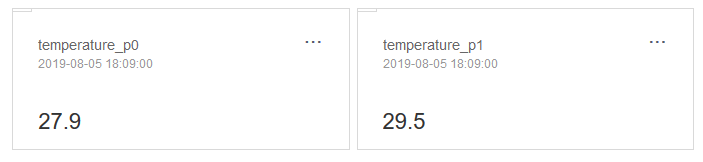
- OneNet PC端应用,可在电脑实现远程监控。(如:人坐在办公室,查看家里房间客厅的温度,看看家里着火没有):

- OneNet 移动端应用,可在手机平板等设备实现远程监控。(如:外出旅游,打开手机 APP,查看办公室的温度,看看办公室着火没)

- 本地 FinSH 信息输出,提示 mqtt 初始化成功、ESP8266 连接 WIFI 成功、数据上传 OneNet 服务器成功:

8. 注意事项
- 第四周的 demo 工程只接收两个发送节点的数据,需要更多发送节点的可以自行添加。
- 第四周的 demo 工程中的
RECEIVE(stm32l475-atk-pandora)(SD_Card)(ESP8266)是利用 ESP8266 对接 OneNet 的,使用 SD Card 挂载文件系统。 - 第四周的 demo 工程中的
RECEIVE(stm32l475-atk-pandora)(SPI Flash)(RW007)是利用 RW007 对接 OneNet 的,使用 SPI Flash 挂载文件系统,RW007 的配置与 ESP8266 一样,请参考上面教程。 - 发送节点的程序下载第二周中的 demo 就好了,GitHub 中的
Fourth week mission文件夹不再包含发送节点工程。 - 移动端要远程监控温度需要在 OneNet 官网下载一个叫设备云的 APP,如下图,点击此链接跳转至官网下载页面:




